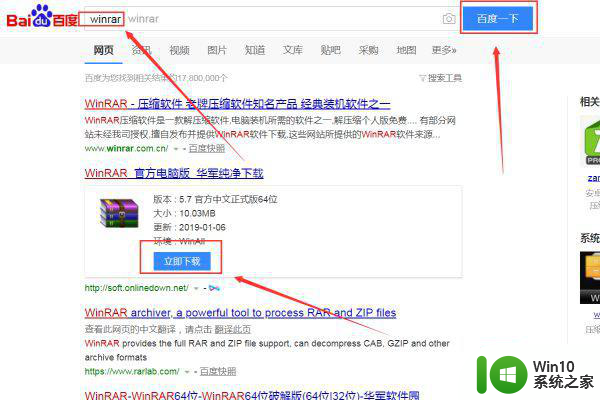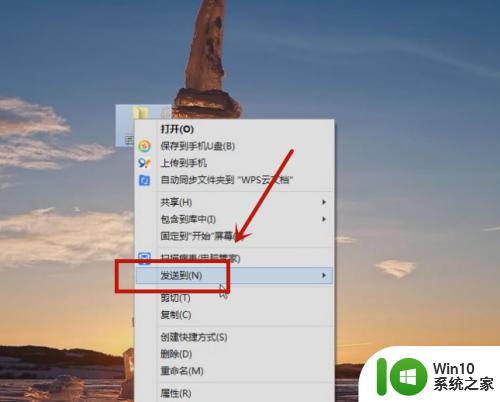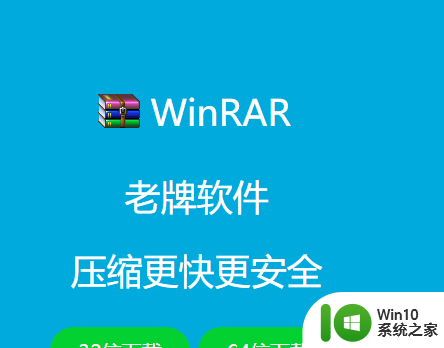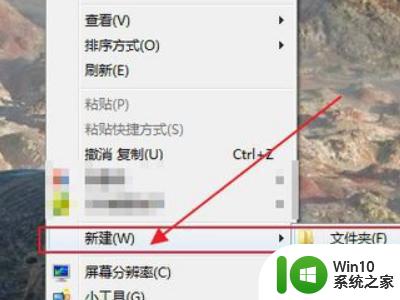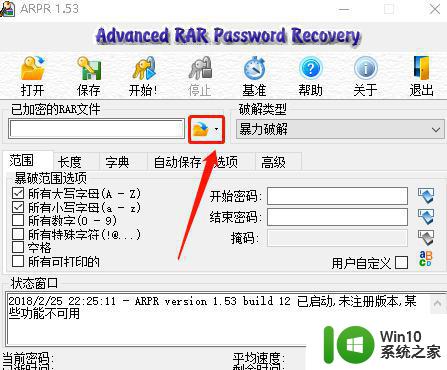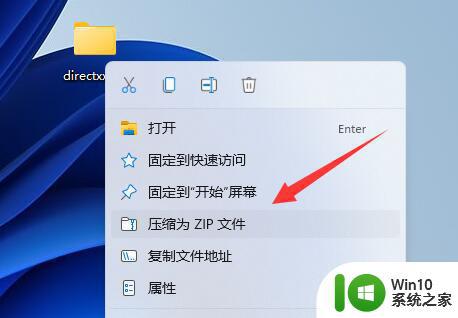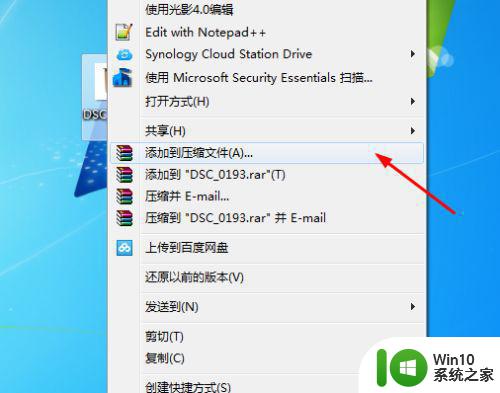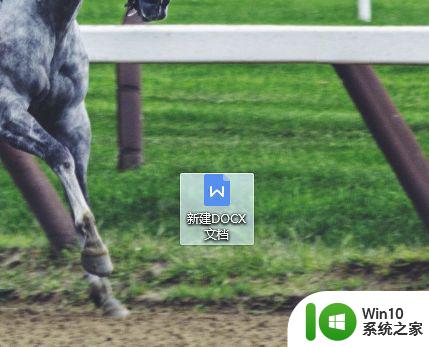如何压缩单个文件夹 文件夹压缩软件有哪些
如何压缩单个文件夹是许多人在处理大量文件时常常遇到的问题,幸运的是现在有许多文件夹压缩软件可以帮助我们轻松压缩文件夹,节省存储空间并方便文件传输。这些软件通常具有简单易用的界面和强大的压缩算法,能够快速高效地将文件夹压缩成较小的文件。在选择合适的文件夹压缩软件时,我们可以考虑软件的兼容性、压缩率、安全性以及额外的功能等因素。无论是专业人士还是普通用户,掌握如何使用文件夹压缩软件都是一项非常实用的技能。接下来我们将介绍一些常用的文件夹压缩软件,帮助大家更好地处理文件压缩的需求。
具体方法:
1、首先将要压缩的文件放在一个文件夹中,鼠标右键点击文件夹一下,如图所示。
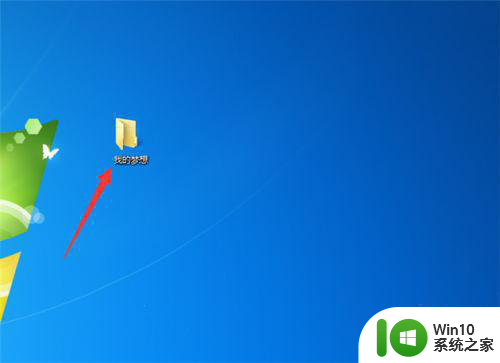
2、然后在弹出来的选项卡中,点击【添加到压缩文件】选项,如图所示。
需要电脑有压缩软件才能弹出这个选项或相关选项,一般电脑都自带压缩软件。
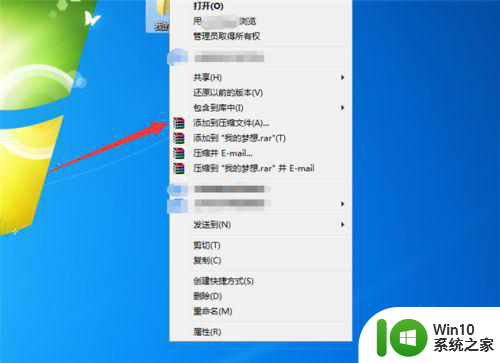
3、然后打开了压缩文件名和参数窗口,在【常规】选项中,设置好压缩文件名,压缩文件格式、压缩方式,其它的基本不需要设置,如果不是长期保存,其实直接跳过也行,如图所示。
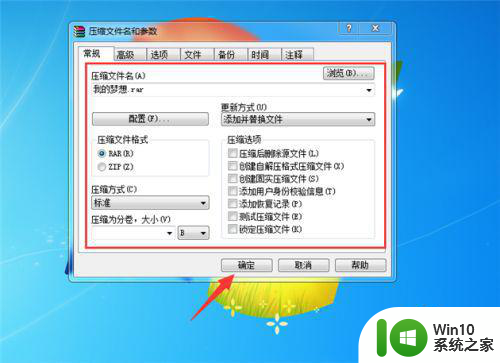
4、另外在【高级】中,我们可以给压缩文件设置密码,点击【设置密码】,在里面输入密码即可设置成功,其它的一般不需要设置,需要的可以勾选,如图所示。
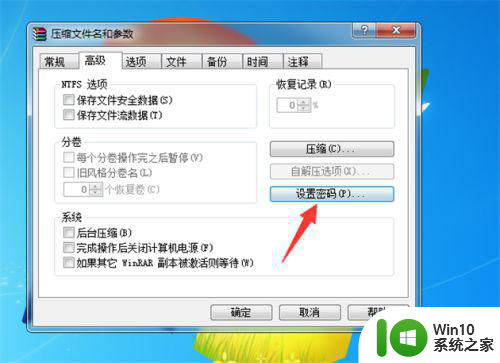
5、然后在【文件】中,我们设置好压缩文件的保存位置,以及添加文件夹中不需要压缩的文件,其它的设置也用不上。
另外备份、时间、注释中的设置一般用不上,需要的直接在里面输入即可,如图所示。
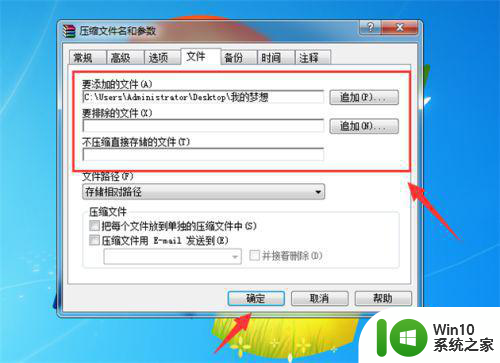
6、之后开始进行压缩,根据文件夹文件占用内存的大小,压缩时间随着文件占用内存的增加而提高,等待压缩完成即可,如图所示。

7、最后就可以看到压缩完成的文件夹,如图所示。
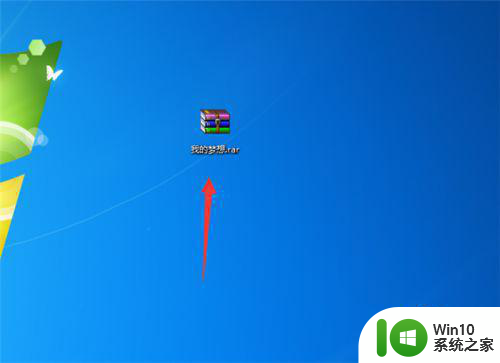
以上就是如何压缩单个文件夹的全部内容,碰到同样情况的朋友们赶紧参照小编的方法来处理吧,希望能够对大家有所帮助。